電視機和電腦怎麼連接
隨著科技的不斷發展,電視機和電腦的連接已經成為許多用戶的需求。無論是為了辦公、娛樂還是學習,將電腦屏幕投射到電視上都能帶來更好的體驗。本文將詳細介紹電視機和電腦連接的多種方式,並提供結構化數據供參考。
一、連接方式概述
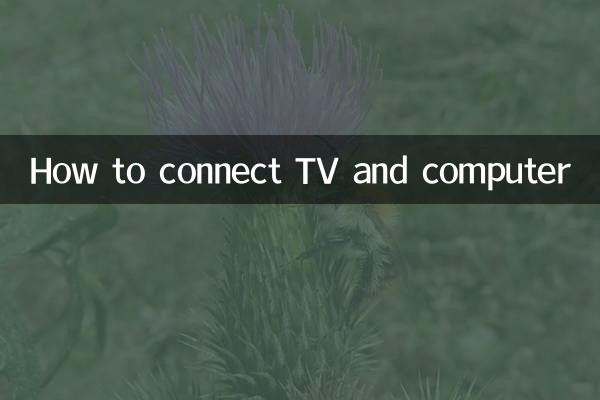
電視機和電腦的連接方式主要有以下幾種:
| 連接方式 | 適用場景 | 所需設備 | 優缺點 |
|---|---|---|---|
| HDMI連接 | 高清視頻和音頻傳輸 | HDMI線 | 優點:畫質清晰,支持音頻;缺點:線材長度有限 |
| VGA連接 | 老舊設備連接 | VGA線 | 優點:兼容性強;缺點:不支持音頻,畫質較低 |
| 無線投屏 | 移動設備或無線環境 | 無線投屏器或軟件 | 優點:無需線材;缺點:可能有延遲 |
| USB-C連接 | 現代輕薄筆記本 | USB-C轉HDMI線 | 優點:即插即用;缺點:需設備支持 |
二、詳細步驟
1. HDMI連接
步驟1:準備一根HDMI線,確保電腦和電視都有HDMI接口。
步驟2:將HDMI線一端插入電腦的HDMI接口,另一端插入電視的HDMI接口。
步驟3:打開電視,切換到對應的HDMI信號源。
步驟4:在電腦上按下Win+P(Windows系統)或選擇“鏡像顯示”(Mac系統)即可完成連接。
2. VGA連接
步驟1:準備一根VGA線,確保電腦和電視都有VGA接口。
步驟2:將VGA線兩端分別插入電腦和電視的VGA接口。
步驟3:如果需要音頻,需額外連接音頻線。
步驟4:打開電視,切換到VGA信號源,並在電腦上調整分辨率。
3. 無線投屏
步驟1:確保電腦和電視在同一Wi-Fi網絡下。
步驟2:在電視上打開無線投屏功能(如Miracast或AirPlay)。
步驟3:在電腦上打開“投影”功能,選擇“連接到無線顯示器”。
步驟4:選擇電視設備完成連接。
三、常見問題及解決方法
| 問題 | 解決方法 |
|---|---|
| 無信號 | 檢查線材是否插緊,電視是否切換到正確信號源 |
| 畫面模糊 | 調整電腦分辨率,確保與電視匹配 |
| 無聲音 | 檢查音頻線是否連接,或電腦音頻輸出是否設置為電視 |
| 無線投屏延遲 | 關閉其他佔用網絡的設備,或使用5GHz Wi-Fi |
四、熱門話題關聯
近期全網熱門話題中,與電視機和電腦連接相關的討論主要集中在以下幾個方面:
1.4K和8K視頻的傳輸需求:隨著高分辨率內容的普及,用戶對HDMI 2.1等新接口的關注度上升。
2.無線投屏技術的改進:如Wi-Fi 6和藍牙5.0的應用,使得無線投屏更加穩定。
3.多屏協作辦公:遠程辦公的流行推動了電視機作為第二顯示屏的需求。
五、總結
電視機和電腦的連接方式多種多樣,用戶可以根據自己的設備和需求選擇最適合的方法。無論是通過有線還是無線方式,都能實現大屏顯示的便利。希望本文提供的信息能幫助您輕鬆完成連接。

查看詳情
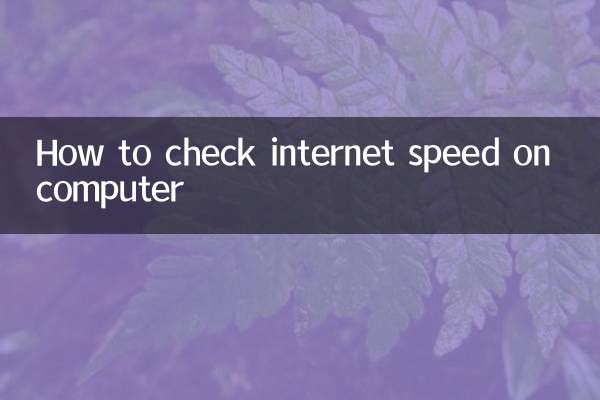
查看詳情